Heim >häufiges Problem >Was soll ich tun, wenn der Windows 10-Desktop einfriert, sich die Maus aber bewegen lässt?
Was soll ich tun, wenn der Windows 10-Desktop einfriert, sich die Maus aber bewegen lässt?
- coldplay.xixiOriginal
- 2021-02-09 14:34:1919301Durchsuche
Die Lösung für das Problem, dass der Windows 10-Desktop angehalten ist, die Maus sich aber bewegen kann: Öffnen Sie zuerst den Task-Manager, klicken Sie auf die Datei und klicken Sie auf „Neue Aufgabe ausführen“. Geben Sie dann den Befehl „ein. Explorer“ und drücken Sie die Eingabetaste, um das Problem zu lösen.

Die Betriebsumgebung dieses Artikels: Windows 10-System, Dell G3-Computer.
Lösung für das Problem, dass der Windows 10-Desktop angehalten ist, die Maus sich aber bewegen kann:
1 Öffnen Sie zunächst den Task-Manager mit Strg+Umschalt+Esc, klicken Sie auf die Datei und klicken Sie auf „Neue Aufgabe ausführen“. .
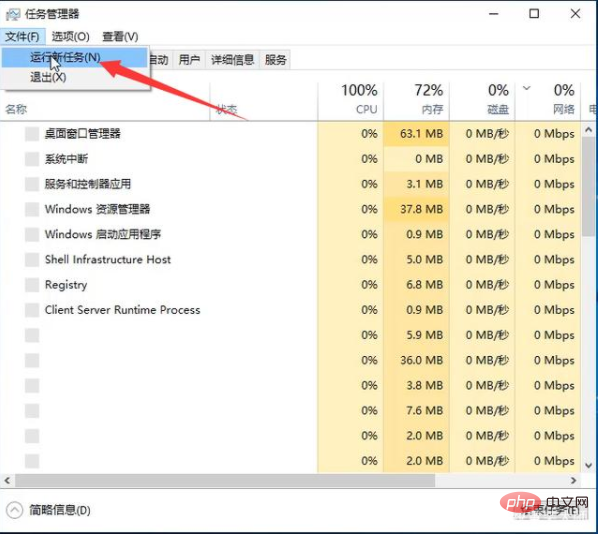
2. Geben Sie dann den Befehl „Explorer“ ein und drücken Sie die Eingabetaste, um das Problem zu lösen.
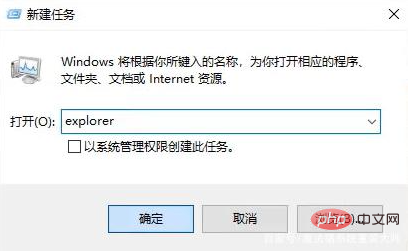
Wenn Sie mehr über das Programmieren erfahren möchten, achten Sie bitte auf die Rubrik php-Schulung!
Das obige ist der detaillierte Inhalt vonWas soll ich tun, wenn der Windows 10-Desktop einfriert, sich die Maus aber bewegen lässt?. Für weitere Informationen folgen Sie bitte anderen verwandten Artikeln auf der PHP chinesischen Website!

